无线中继器
- 格式:pdf
- 大小:116.17 KB
- 文档页数:9

信号中继器使用方法
信号中继器使用方法如下:
1. 查看信号中继器的电源接口并连接电源,并确保其工作状态正常。
2. 将需要增强信号的设备(如手机、路由器等)与信号中继器进行连接。
如果是无线信号中继器,可以通过手机或电脑进行无线连接;如果是有线信号中继器,则需要通过网线将设备连接到中继器上。
3. 根据信号中继器的说明书或者指示灯,确认信号中继器的工作状态,通常需要等待一段时间让设备进行连接和调整。
4. 在设备连接成功后,检查网络信号的强度和稳定性是否有所改善,可以使用手机的信号强度展示或者网速测试工具进行验证。
5. 如果需要调整信号中继器的位置或设置,可以根据说明书的指引进行操作,比如调整天线方向或者信号中继器的放置位置。
总的来说,信号中继器的使用方法主要包括连接电源、连接设备、确认状态和调整位置或设置。
需要根据具体的信号中继器类型和品牌来进行操作。
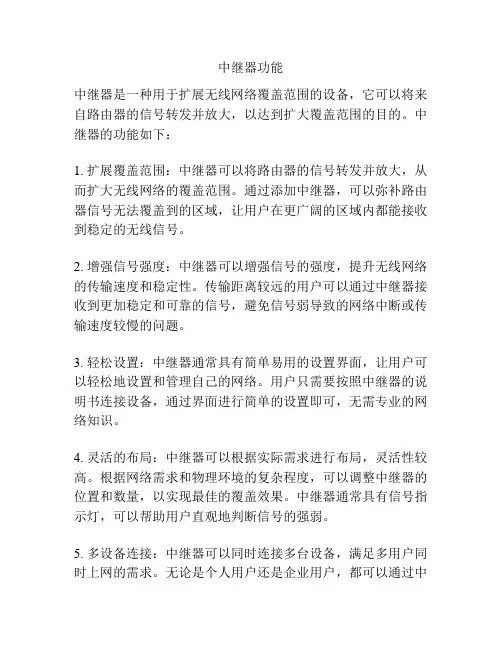
中继器功能中继器是一种用于扩展无线网络覆盖范围的设备,它可以将来自路由器的信号转发并放大,以达到扩大覆盖范围的目的。
中继器的功能如下:1. 扩展覆盖范围:中继器可以将路由器的信号转发并放大,从而扩大无线网络的覆盖范围。
通过添加中继器,可以弥补路由器信号无法覆盖到的区域,让用户在更广阔的区域内都能接收到稳定的无线信号。
2. 增强信号强度:中继器可以增强信号的强度,提升无线网络的传输速度和稳定性。
传输距离较远的用户可以通过中继器接收到更加稳定和可靠的信号,避免信号弱导致的网络中断或传输速度较慢的问题。
3. 轻松设置:中继器通常具有简单易用的设置界面,让用户可以轻松地设置和管理自己的网络。
用户只需要按照中继器的说明书连接设备,通过界面进行简单的设置即可,无需专业的网络知识。
4. 灵活的布局:中继器可以根据实际需求进行布局,灵活性较高。
根据网络需求和物理环境的复杂程度,可以调整中继器的位置和数量,以实现最佳的覆盖效果。
中继器通常具有信号指示灯,可以帮助用户直观地判断信号的强弱。
5. 多设备连接:中继器可以同时连接多台设备,满足多用户同时上网的需求。
无论是个人用户还是企业用户,都可以通过中继器实现多个设备同时连接网络并享受高速无线上网的便利。
6. 安全性保护:中继器通常具有一定的安全性保护措施,包括加密、防火墙等功能,以保护用户的无线网络安全。
中继器可以通过设置密码、限制设备访问等方式,提高网络的安全性,防止未经授权的用户进入网络。
总之,中继器具有扩展无线网络覆盖范围、增强信号强度、简便设置、灵活布局、多设备连接和安全性保护等功能。
它可以帮助用户解决无线网络覆盖不到的区域、信号弱、设备连接过多等问题,提供更好的无线网络使用体验。
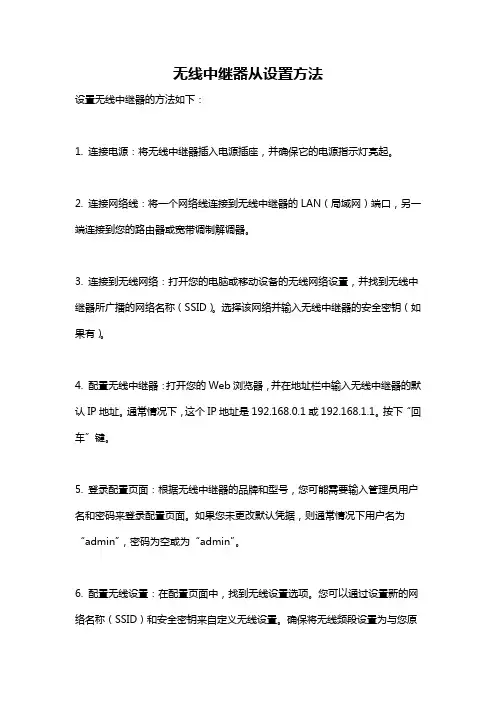
无线中继器从设置方法
设置无线中继器的方法如下:
1. 连接电源:将无线中继器插入电源插座,并确保它的电源指示灯亮起。
2. 连接网络线:将一个网络线连接到无线中继器的LAN(局域网)端口,另一端连接到您的路由器或宽带调制解调器。
3. 连接到无线网络:打开您的电脑或移动设备的无线网络设置,并找到无线中继器所广播的网络名称(SSID)。
选择该网络并输入无线中继器的安全密钥(如果有)。
4. 配置无线中继器:打开您的Web浏览器,并在地址栏中输入无线中继器的默认IP地址。
通常情况下,这个IP地址是192.168.0.1或192.168.1.1。
按下“回车”键。
5. 登录配置页面:根据无线中继器的品牌和型号,您可能需要输入管理员用户名和密码来登录配置页面。
如果您未更改默认凭据,则通常情况下用户名为“admin”,密码为空或为“admin”。
6. 配置无线设置:在配置页面中,找到无线设置选项。
您可以通过设置新的网络名称(SSID)和安全密钥来自定义无线设置。
确保将无线频段设置为与您原
始网络相同的频段(例如2.4GHz或5GHz)。
7. 应用更改:保存并应用您对无线设置所做的更改。
无线中继器将重新启动,并以新的设置开始工作。
8. 测试连接:在配置完成后,通过连接到无线中继器的无线网络并访问互联网来测试连接是否正常。
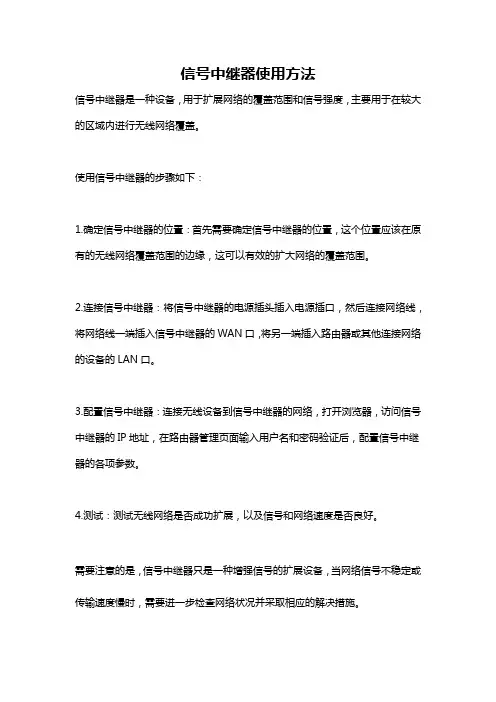
信号中继器使用方法
信号中继器是一种设备,用于扩展网络的覆盖范围和信号强度,主要用于在较大的区域内进行无线网络覆盖。
使用信号中继器的步骤如下:
1.确定信号中继器的位置:首先需要确定信号中继器的位置,这个位置应该在原有的无线网络覆盖范围的边缘,这可以有效的扩大网络的覆盖范围。
2.连接信号中继器:将信号中继器的电源插头插入电源插口,然后连接网络线,将网络线一端插入信号中继器的WAN口,将另一端插入路由器或其他连接网络的设备的LAN口。
3.配置信号中继器:连接无线设备到信号中继器的网络,打开浏览器,访问信号中继器的IP地址,在路由器管理页面输入用户名和密码验证后,配置信号中继器的各项参数。
4.测试:测试无线网络是否成功扩展,以及信号和网络速度是否良好。
需要注意的是,信号中继器只是一种增强信号的扩展设备,当网络信号不稳定或传输速度慢时,需要进一步检查网络状况并采取相应的解决措施。

JBF-WR111无线信号中继器使用说明书(使用产品前,请阅读使用说明书)1概述JBF-WR111无线中继器是针对为青鸟消防的无线终端设备与JBF-WG101无线网关通讯连接而设计的一款无线中转器。
其主要功能是当无线感烟探测器安装位置超出JBF-WG101无线网关的通讯接收范围时,将无线感烟探测器发送的无线数据转发给JBF-WG101无线网关,达到延长无线终端与JBF-WG101无线网关之间通信距离的目的。
1.1产品特点●无线系统采用树状拓扑结构组网,JBF-WR111具有注册功能。
●内部具有数据缓存功能,探测器集中发送数据时可以有效避免堵塞。
●直流供电,供电电压工作范围DC12~30V/0.5A,无极性。
1.2适用范围●中继器安装于现场,用于对现场JBF-WG101无线网关无线通讯距离不足的场所,用以延长通讯距离;●适用于在普通住宅、学校宿舍、别墅、古建筑及小型商场、家居、歌舞厅等场所。
1.3型号组成2工作原理本产品通过接收现场无线设备信息,同步透传至JBF-WG101无线网关,完成设备心跳、火警、故障等信息的上报,同时也可接收JBF-WG101无线网关的下行复位、启动等命令,完成对现场设备的控制。
3性能参数工作温度-10~+55℃贮存温度-20~+65℃相对湿度≤95%(无凝露)防爆标志不涉及工作电压DC12V-30V 监视电流40mA 报警电流45mA确认灯监视状态下状态灯绿灯闪亮故障状态时故障灯黄灯常亮中继器发送数据时,发射指示灯绿灯闪烁中继器接收到信息时,接收指示灯闪烁:接收到信息的信号强度强,绿灯闪烁;接收到信息的信号强度中,黄灯闪烁;接收到信息的信号强度差,红灯闪烁单点注册模式:注册指示灯绿灯慢闪连续注册模式:注册指示灯绿灯快闪线制不涉及带载数量30注册方式JBF-WR111需在JBF-WG101上注册登记最远传输距离JBF-WR111与JBF-WG101之间:视距1200m JBF-WR111与无线终端之间:视距1200m兼容性兼容青鸟边缘专网系统无线产品机械特性外观驼皱203低光,灰白外壳材质 1.0mm镀锌板产品质量627g外形尺寸L183mm×W148mm×H27mm探测特性保护面积不涉及认证特性不涉及执行标准1)*参照《无线联网火灾报警系统通用技术要求》4安装调试4.1安装说明/步骤●将2P接线端子接在DC12~30V/0.5A电源适配器上;●安装天线,将两只胶棒天线分别安装在无线中继器两个天线端子上(A型、B型天线分别按照中继器指示位置安装);●测试现场网络环境,找到无线中继器安装的合适位置(现场测试时,保留一只探测器与中继器通讯,将探测器登记在中继器上后,到达探测器安装位置,短按探测器按键3次,查看中继器上接收闪烁颜色,闪烁绿或黄灯时,表示信号正常;闪烁红灯或不闪灯时,表示信号弱或没有收到信息,中继器需更换位置。
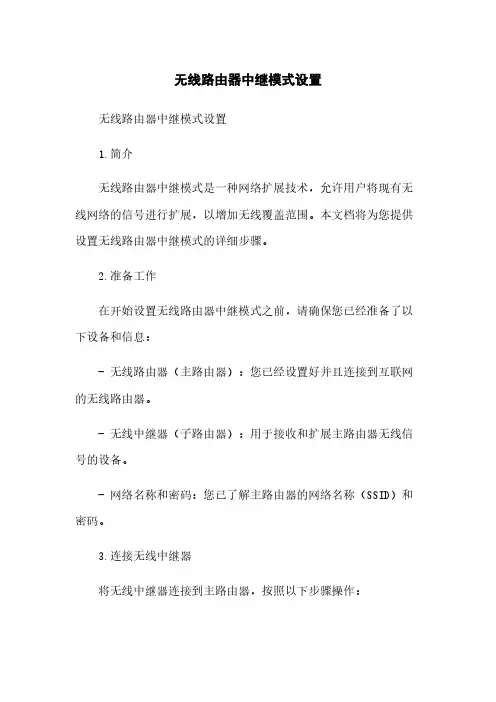
无线路由器中继模式设置无线路由器中继模式设置1.简介无线路由器中继模式是一种网络扩展技术,允许用户将现有无线网络的信号进行扩展,以增加无线覆盖范围。
本文档将为您提供设置无线路由器中继模式的详细步骤。
2.准备工作在开始设置无线路由器中继模式之前,请确保您已经准备了以下设备和信息:- 无线路由器(主路由器):您已经设置好并且连接到互联网的无线路由器。
- 无线中继器(子路由器):用于接收和扩展主路由器无线信号的设备。
- 网络名称和密码:您已了解主路由器的网络名称(SSID)和密码。
3.连接无线中继器将无线中继器连接到主路由器,按照以下步骤操作:1.将无线中继器接通电源,并将其放置在离主路由器较近的位置。
2.使用网线将无线中继器的一个LAN口(通常标有“LAN”或“Ethernet”)连接到主路由器的LAN口。
4.配置无线中继器在完成连接无线中继器后,需要通过配置界面设置中继模式:1.打开您的电脑或方式上的浏览器,输入无线中继器的默认管理界面地质。
通常,这个地质是一个IP地质,例如.192.168.0.1.2.输入管理界面的用户名和密码。
如果您没有更改过这些信息,则可以使用无线中继器的默认凭据进行登录。
通常,这些信息可以在无线中继器的用户手册或官方网站上找到。
3.进入管理界面后,找到无线设置或无线扩展选项。
这个选项可能会因品牌和型号而有所不同,在手册中查找相应的名称。
4.在无线设置或无线扩展选项中,选择“中继模式”或“扩展模式”等类似选项。
5.在中继模式设置中,输入您要扩展的无线网络的名称(SSID)和密码。
这些信息应与主路由器的网络信息相同。
如果您不确定,可以在主路由器的设置中查找这些信息。
6.确认设置,并保存更改。
5.完成设置完成配置无线中继器后,您可以测试扩展的网络信号是否正常工作:1.将您的设备(如方式、电脑)连接到无线中继器的网络。
您应该能够在可用的网络列表中找到此网络。
2.输入主路由器的网络密码(如果有)并连接。
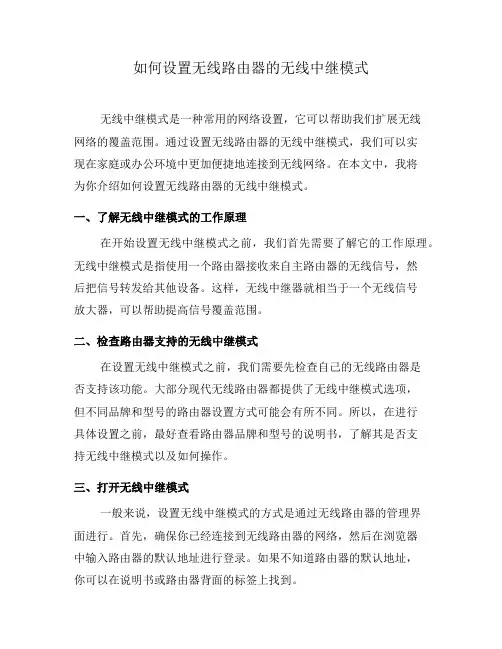
如何设置无线路由器的无线中继模式无线中继模式是一种常用的网络设置,它可以帮助我们扩展无线网络的覆盖范围。
通过设置无线路由器的无线中继模式,我们可以实现在家庭或办公环境中更加便捷地连接到无线网络。
在本文中,我将为你介绍如何设置无线路由器的无线中继模式。
一、了解无线中继模式的工作原理在开始设置无线中继模式之前,我们首先需要了解它的工作原理。
无线中继模式是指使用一个路由器接收来自主路由器的无线信号,然后把信号转发给其他设备。
这样,无线中继器就相当于一个无线信号放大器,可以帮助提高信号覆盖范围。
二、检查路由器支持的无线中继模式在设置无线中继模式之前,我们需要先检查自己的无线路由器是否支持该功能。
大部分现代无线路由器都提供了无线中继模式选项,但不同品牌和型号的路由器设置方式可能会有所不同。
所以,在进行具体设置之前,最好查看路由器品牌和型号的说明书,了解其是否支持无线中继模式以及如何操作。
三、打开无线中继模式一般来说,设置无线中继模式的方式是通过无线路由器的管理界面进行。
首先,确保你已经连接到无线路由器的网络,然后在浏览器中输入路由器的默认地址进行登录。
如果不知道路由器的默认地址,你可以在说明书或路由器背面的标签上找到。
四、进入无线路由器设置页面一旦登录成功,你将会看到无线路由器的管理界面。
界面具体的样式和显示方式可能会因品牌和型号的不同而有所差异。
不过,一般会有一个“设置”或“配置”等选项,点击进入。
五、选择无线中继模式接下来,在设置界面中找到“无线中继模式”的选项。
在大部分路由器中,它通常位于无线设置或扩展选项之下。
点击进入该选项后,你会看到几个设置选项,例如“中继模式”、“中继网络名称”、“中继加密方式”等。
这些选项用于设置中继模式的具体参数。
六、配置中继模式参数根据自己的需求和网络环境,你可以对中继模式的参数进行相应的配置。
首先,选择想要使用的中继模式,常见的有无线基础设施模式和无线桥接模式。
然后,设置中继网络名称和加密方式。
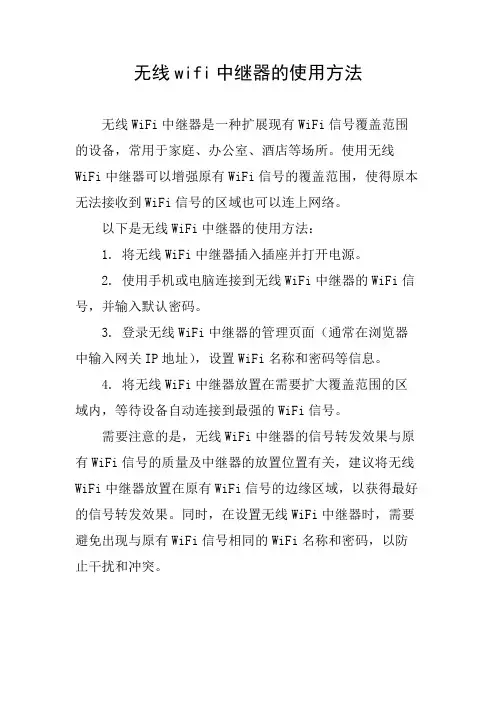
无线wifi中继器的使用方法
无线WiFi中继器是一种扩展现有WiFi信号覆盖范围的设备,常用于家庭、办公室、酒店等场所。
使用无线WiFi中继器可以增强原有WiFi信号的覆盖范围,使得原本无法接收到WiFi信号的区域也可以连上网络。
以下是无线WiFi中继器的使用方法:
1. 将无线WiFi中继器插入插座并打开电源。
2. 使用手机或电脑连接到无线WiFi中继器的WiFi信号,并输入默认密码。
3. 登录无线WiFi中继器的管理页面(通常在浏览器中输入网关IP地址),设置WiFi名称和密码等信息。
4. 将无线WiFi中继器放置在需要扩大覆盖范围的区域内,等待设备自动连接到最强的WiFi信号。
需要注意的是,无线WiFi中继器的信号转发效果与原有WiFi信号的质量及中继器的放置位置有关,建议将无线WiFi中继器放置在原有WiFi信号的边缘区域,以获得最好的信号转发效果。
同时,在设置无线WiFi中继器时,需要避免出现与原有WiFi信号相同的WiFi名称和密码,以防止干扰和冲突。
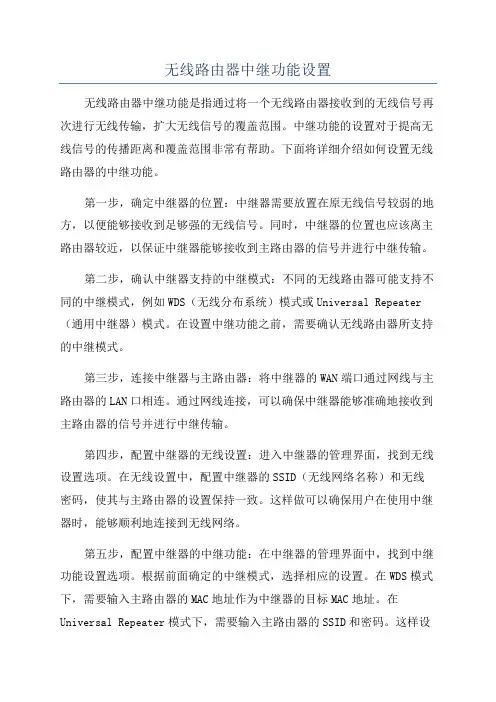
无线路由器中继功能设置无线路由器中继功能是指通过将一个无线路由器接收到的无线信号再次进行无线传输,扩大无线信号的覆盖范围。
中继功能的设置对于提高无线信号的传播距离和覆盖范围非常有帮助。
下面将详细介绍如何设置无线路由器的中继功能。
第一步,确定中继器的位置:中继器需要放置在原无线信号较弱的地方,以便能够接收到足够强的无线信号。
同时,中继器的位置也应该离主路由器较近,以保证中继器能够接收到主路由器的信号并进行中继传输。
第二步,确认中继器支持的中继模式:不同的无线路由器可能支持不同的中继模式,例如WDS(无线分布系统)模式或Universal Repeater (通用中继器)模式。
在设置中继功能之前,需要确认无线路由器所支持的中继模式。
第三步,连接中继器与主路由器:将中继器的WAN端口通过网线与主路由器的LAN口相连。
通过网线连接,可以确保中继器能够准确地接收到主路由器的信号并进行中继传输。
第四步,配置中继器的无线设置:进入中继器的管理界面,找到无线设置选项。
在无线设置中,配置中继器的SSID(无线网络名称)和无线密码,使其与主路由器的设置保持一致。
这样做可以确保用户在使用中继器时,能够顺利地连接到无线网络。
第五步,配置中继器的中继功能:在中继器的管理界面中,找到中继功能设置选项。
根据前面确定的中继模式,选择相应的设置。
在WDS模式下,需要输入主路由器的MAC地址作为中继器的目标MAC地址。
在Universal Repeater模式下,需要输入主路由器的SSID和密码。
这样设置之后,中继器就能够将接收到的无线信号再次进行无线传输,扩大无线信号的覆盖范围。
第六步,保存并重启中继器:在完成上述设置之后,点击保存按钮,并重启中继器,使其新的配置生效。
最后,用户可以通过手机、电脑等终端设备连接到中继器的无线网络,体验到扩大信号范围的便利。
同时,用户还可以通过调整中继器的位置和角度,进一步优化中继器的传播效果。
总结起来,无线路由器中继功能的设置主要包括确定中继器的位置、确认中继器支持的中继模式、连接中继器与主路由器、配置中继器的无线设置、配置中继器的中继功能,保存并重启中继器等步骤。
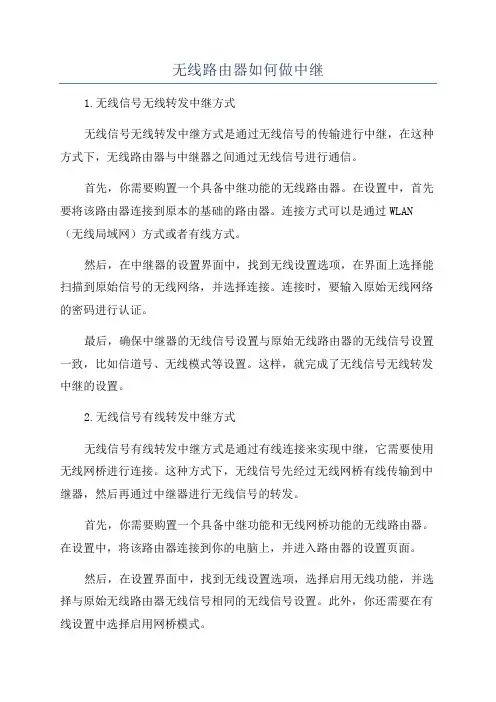
无线路由器如何做中继1.无线信号无线转发中继方式无线信号无线转发中继方式是通过无线信号的传输进行中继,在这种方式下,无线路由器与中继器之间通过无线信号进行通信。
首先,你需要购置一个具备中继功能的无线路由器。
在设置中,首先要将该路由器连接到原本的基础的路由器。
连接方式可以是通过WLAN (无线局域网)方式或者有线方式。
然后,在中继器的设置界面中,找到无线设置选项,在界面上选择能扫描到原始信号的无线网络,并选择连接。
连接时,要输入原始无线网络的密码进行认证。
最后,确保中继器的无线信号设置与原始无线路由器的无线信号设置一致,比如信道号、无线模式等设置。
这样,就完成了无线信号无线转发中继的设置。
2.无线信号有线转发中继方式无线信号有线转发中继方式是通过有线连接来实现中继,它需要使用无线网桥进行连接。
这种方式下,无线信号先经过无线网桥有线传输到中继器,然后再通过中继器进行无线信号的转发。
首先,你需要购置一个具备中继功能和无线网桥功能的无线路由器。
在设置中,将该路由器连接到你的电脑上,并进入路由器的设置页面。
然后,在设置界面中,找到无线设置选项,选择启用无线功能,并选择与原始无线路由器无线信号相同的无线信号设置。
此外,你还需要在有线设置中选择启用网桥模式。
接下来,将中继器与原始无线路由器进行有线连接,并确保连接稳定。
最后,保存设置,重新启动路由器,就完成了无线信号有线转发中继的设置。
需要注意的是,在进行无线路由器中继设置时,要选择与原始无线路由器相同的无线信号设置,如信道号、无线模式等,以保证无线信号的稳定传输。
同时,要确保中继器与原始无线路由器之间的连接稳定,可以采用有线连接方式,尽量避免无线信号的干扰。
最后,为了保证无线网络的安全性,无线路由器的管理密码不要设置得过于简单,并开启无线网络的加密功能,如WPA2加密。
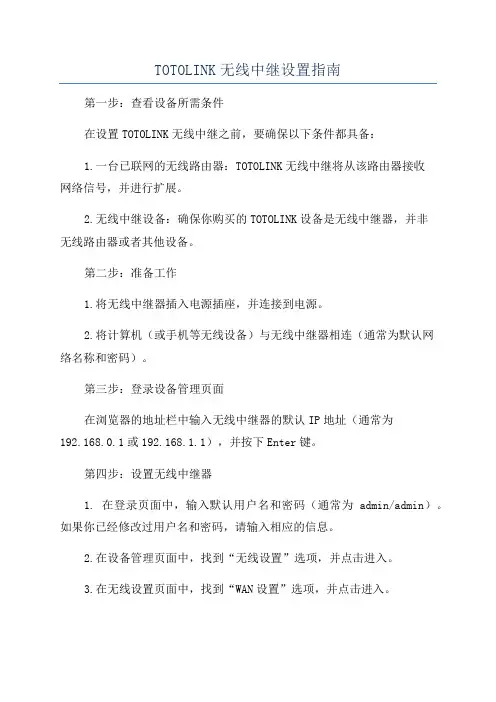
TOTOLINK无线中继设置指南第一步:查看设备所需条件在设置TOTOLINK无线中继之前,要确保以下条件都具备:1.一台已联网的无线路由器:TOTOLINK无线中继将从该路由器接收网络信号,并进行扩展。
2.无线中继设备:确保你购买的TOTOLINK设备是无线中继器,并非无线路由器或者其他设备。
第二步:准备工作1.将无线中继器插入电源插座,并连接到电源。
2.将计算机(或手机等无线设备)与无线中继器相连(通常为默认网络名称和密码)。
第三步:登录设备管理页面在浏览器的地址栏中输入无线中继器的默认IP地址(通常为192.168.0.1或192.168.1.1),并按下Enter键。
第四步:设置无线中继器1. 在登录页面中,输入默认用户名和密码(通常为admin/admin)。
如果你已经修改过用户名和密码,请输入相应的信息。
2.在设备管理页面中,找到“无线设置”选项,并点击进入。
3.在无线设置页面中,找到“WAN设置”选项,并点击进入。
4. 在WAN设置页面中,选择“中继模式”(Relay Mode)并点击确认。
第五步:配置无线中继器参数1.在无线设置页面中,找到“SSID设置”选项,并点击进入。
2.在SSID设置页面中,输入你想要设置的无线网络名称(SSID)。
3.在“密码”框中输入无线密码,并确认。
4.在“频段”选项中,选择与你原先路由器相同的频段(2.4GHz或5GHz)。
5.在“加密方式”选项中,选择与你原先路由器相同的加密方式(通常为WPA2-PSK)。
6.点击“应用”按钮,确认设置。
第六步:连接无线中继器到无线路由器1.在无线设置页面中,找到“无线中继设置”选项,点击进入。
2.在无线中继设置页面中,选择“无线中继到外部无线A P”选项。
3.输入你原先路由器的无线网络名称(SSID)。
4.输入你原先路由器的无线密码。
5.点击“应用”按钮,确认设置。
第七步:检查连接状态1.等待无线中继器重新启动,并与原先无线路由器建立连接。
wifi中继器工作原理
WiFi中继器是一种设备,用于扩大无线网络的覆盖范围并增强信号强度。
它的工作原理可以简单概括为信号的接收、放大和重新发送。
首先,WiFi中继器通过接收附近的WiFi信号。
它的无线接收器模块会捕获主路由器或其他接入点发出的信号。
然后,中继器会对接收到的信号进行放大处理。
它会使用内部的无线发射器模块将信号放大到更高的功率,以便覆盖更远的距离。
最后,WiFi中继器会重新发送放大后的信号。
它会使用自己的无线发射器将信号转发给邻近设备或无线客户端,如笔记本电脑、智能手机或其他无线设备。
通过这种方式,WiFi中继器可以扩大原始无线网络的覆盖范围,并且提供更强的信号强度,使得设备可以更远距离地连接到网络。
需要注意的是,使用WiFi中继器会导致信号的延迟和带宽损失,因为中继器需要将信号从原始路由器转发到其他设备。
此外,如果网络中继器与原始路由器之间的距离太远或中间有阻碍物,也可能会导致信号质量下降。
因此,合理安排WiFi中继器的位置非常重要,以确保其正常工作并提供最佳的无线连接。
无线中继器的信号接收与发射原理
无线中继器是通过接收来自无线路由器或其他无线设备的信号,然后将接收到的信号放大并重新发射出去,实现信号的延伸和扩大覆盖范围。
具体而言,无线中继器的信号接收与发射原理如下:
1. 信号接收:无线中继器的接收天线接收来自无线路由器或其他无线设备的无线信号。
接收天线将收到的无线信号转化为电信号,并将其传输到无线中继器的电路板上。
2. 信号放大:接收到的电信号会通过无线中继器的放大电路进行放大处理。
放大电路会增加信号的功率和幅度,以强化信号的传输能力。
3. 信号处理:放大后的信号会经过一系列的信号处理步骤,例如滤波、调制解调等。
这些处理步骤用于降低噪声、优化信号的质量,并确保信号的稳定性和可靠性。
4. 信号发射:处理后的信号会通过发射天线重新发射出去。
发射天线会将电信号转化为无线信号,并以特定的频率和功率发送出去。
通过信号的接收、放大、处理和发射等步骤,无线中继器可以实现接收信号的延伸和扩大覆盖范围的功能。
无线中继器可以连接到无线路由器或其他无线设备,
将接收到的信号放大后再次发射出去,从而实现信号的传输和扩展覆盖范围。
无线中继器安全操作及保养规程随着无线网络的广泛应用,无线中继器成为了越来越多家庭和企业的重要配件。
为了确保网络的安全和稳定,合理地使用和保养无线中继器变得尤为重要。
本文将从如下几个方面介绍无线中继器的安全操作和保养规程,帮助用户正确、安全地使用和保养无线中继器。
一、无线中继器的安全操作1.1 合理选择安装位置在安装无线中继器时,应该选择合适的位置。
无线中继器的安装位置直接影响网络的信号强度和覆盖范围,因此应该尽可能选取离主要使用设备近,同时能够得到最好信号的位置进行安装,以保证网络的良好连接。
1.2 设定安全密码无线中继器初始设置为默认密码,这样会存在安全隐患。
因此,在使用无线中继器前,需要设定一个强密码。
并且还要注意密码定期更换,以避免密码泄漏导致网络安全问题。
1.3 避免滥用除了家庭、企业和个人使用外,无线中继器还可以被联网设备所滥用。
例如,已经连接过的人通过访问您无线中继器进行非法操作,而这些操作都会被追溯到您的身份。
因此,在使用后应该将无线中继器断电或者设密码优先进行访问控制。
1.4 检查安全设置为了保护网络运行安全,建议要定期对无线中继器的安全设置进行检查,确保网络运行安全。
二、无线中继器的保养规程2.1 定期清理灰尘和污垢无线中继器在使用过程中,会因为吸附灰尘和污垢导致散热不良,影响其性能。
因此,每隔一段时间需要对无线中继器进行清理,使其散热良好,保证正常使用。
2.2 防止机器受潮无线中继器在潮湿的环境下容易受潮,因此必须避免其浸泡在水中或受潮。
一旦发现有潮湿情况,应及时将无线中继器断电拆开检查,晾干后再使用。
2.3 避免受到冲击无线中继器在使用时,应该避免受到撞击和震动,确保设备的正常使用寿命。
在拆卸维修时,需要小心操作,避免损坏电子元器件,影响设备使用寿命。
2.4 保持通风良好无线中继器在使用时会受到热量的影响,因此应该保持其通风良好,增加设备的散热效果,从而提高设备的使用寿命。
无线中继器操作手册操作无线中继器的具体步骤可能因品牌和型号而有所不同。
以下是一般情况下操作无线中继器的基本步骤:1. 将无线中继器插入电源并连接电源适配器。
2. 将中继器的网络端口(通常是以太网端口)连接到您的电脑或电脑网络的可用端口。
3. 打开您的电脑上的浏览器(例如Chrome、Firefox等)。
4. 在浏览器的地址栏中输入中继器的默认IP地址。
您可以在中继器的说明手册中找到默认的IP地址。
通常的默认IP地址是192.168.0.1或192.168.1.1。
5. 按下回车键或点击“前往”按钮,打开中继器的管理界面。
6. 输入中继器的默认用户名和密码。
这些信息通常也可以在中继器的说明手册中找到。
如果您还没有更改过默认的用户名和密码,可以使用默认的用户名和密码。
也可以尝试一些常见的默认用户名和密码,例如“admin”和“password”。
7. 进入管理界面后,您可以根据需要进行各种设置和配置。
例如,您可以更改中继器的无线网络名称(SSID)和密码,设置无线网络的加密方式,调整无线信号强度等。
8. 完成设置后,记得保存您所做的更改。
9. 断开中继器与电脑或网络之间的连接。
10. 将中继器的电源适配器连接到较远的目标位置,并确保获得良好的信号覆盖范围。
11. 根据需要,您可以连接其他设备到中继器的无线网络,以实现无线网络信号的扩展。
请注意,以上步骤仅适用于一般情况下的无线中继器操作。
对于特定品牌和型号的中继器,可能会有一些特殊的设置和步骤,请查阅您的中继器的说明手册或官方网站以获取更准确和详细的操作指南。
无线中继器工作原理
无线中继器是一种用来扩展无线网络信号覆盖范围的设备,它能够接收到原始无线信号,并将信号放大后重新广播出去。
它的工作原理可以简单概括为以下几个步骤:
1. 接收信号:无线中继器首先通过内置的天线接收到原始的无线信号。
这个信号可能来自无线路由器或者其他无线设备。
2. 信号放大:中继器内部的放大器会将接收到的信号放大到合适的水平。
这是为了确保放大后的信号具有足够的强度,可以重新广播出去。
3. 信号处理:接下来,中继器会对信号进行处理和优化。
它会检测信号的质量和干扰情况,然后根据需要进行相应的调整。
这可以提高信号的稳定性和可靠性。
4. 信号重新广播:经过处理和优化后的信号将通过中继器的另一组天线重新广播出去。
这个过程可以类比为扩音器在一个房间中将声音放大并传播到更远的地方。
通过这样的工作原理,无线中继器能够将无线信号的覆盖范围扩展到原始信号无法到达的地方。
它可以帮助用户在大型建筑物、户外区域或者信号弱的地方获得更好的无线网络连接。
同时,中继器还可以增强信号的稳定性和可靠性,减少无线网络的死角和信号干扰问题。
Quik Bridge 无线读取模式中继器安装手册产品概述Quik Bridge 读取模式无线中继器用于接收并转发来自读取模式的无线探头、无线键盘和其他无线中继器的信号。
中继器非常适合用于以下场合:z安装的无线探头在主机接收范围之外或无线探头未能通过探头测试。
z当主机的天线被金属屏蔽时作为一个放大器使用。
无线中继器可以用于以下两种模式:z Intelligent智能模式:在这种模式下,中继器可以接收并转发来自无线探头、无线键盘和已被读入中继器内存的另一个 Intelligent 模式的中继器最多可以读入16个无线探头/键盘和2个Intelligent 模式的中继器。
z Sensor 探头模式:在这种模式下,中继器会接收并转发所有无线探头和键盘的信号,但不会转发其他中继器的信号。
中继器特性中继器具有以下特性:z每小时向主机发送受监视报告;z内置防拆开关,如有人打开中继器外壳时会导致系统报警;z可以使用充电电池;z双天线接收机,可有效改善不同使用场合的接收效果;z当后备电池电压低时会发送电池耗尽报告(可选);z当停电超过15分钟,会发送交流电掉电警报(可选);z读取模式技术,安装更简单。
可选的供电方式:z2V A或更大的15—16.5V AC二级变压器,带后备电池z或不带后备电池,2V A或更大的9—16.5V AC二级变压器;z或12VDC电源兼容性z与目前所有的ITI读取模式的探头和无线键盘兼容(除了RF Meterlink 系列);z CareTaker Plus、WatchGard、Security Pro 4000系列主机,软件版本4.0或以上;z SX-V Special主机,软件版本7.0或以上;z UltraGard主机,软件版本1.0或以上。
所需的工具或附件随中继器提供z安装螺丝和膨胀管;z防拆开关的弹簧;z2根天线用户自备z螺丝刀;z2芯12—22规格的电缆;z2级变压器或适当的电源适配器;z后备电池(可选);z RF Sniffer(射频信号测试仪60-401,可选)。
中继器操作总览DIP拨码开关中继器电路板上有一个8位的DIP拨码开关,用于以下操作:z将中继器设定为探头模式或智能模式;z配置中继器读入或删除某个探头(仅限智能模式);z选定或取消后备电池耗尽报告功能;z选定或取消停电报告功能。
某个DIP拨码开关拨向中继器天线一侧为ON,反之为OFF。
中继器只有在防拆开关被触发或通电后才能识别DIP拨码开关的信息。
某些DIP拨码开关的设置是无效的。
例如,在中继器处于探头模式时,设定DIP拨码开关来读入或删除探头是无效的。
当DIP拨码开关的设置无效时,中继器的LED指示灯会不停闪动直至中继器断电并被正确设置。
LED 指示灯LED 指示灯的作用是报告中继器的某种动作。
;表1列出了所有可能的LED指示灯表示的信息:表1 LED指示灯LED 指示灯描述信息亮中继器已通电,并通过自检。
熄灭中继器未通电或电源失效。
闪动一下中继器接收到一个发自读取模式探测器的信号或是智能模式的中继器读取或删除一个探测器/键盘。
闪动两下智能模式的中继器读取/删除令一个智能模式的中继器。
连续快速闪动(5次/秒) DIP拨码开关设置不正确或中继器通电时未通过自检。
连续慢速闪动(1次/秒)智能模式的中继器删除内存中所有的探测器。
当DIP拨码开关设定为另一模式时,LED指示灯可能会持续闪动10秒。
运作模式中继器可以设定使用于两种模式之一:智能模式(Intelligent Mode)和探头模式(Sensor Mode)1、智能模式智能模式是中继器常用的模式。
在这种模式下,中继器只会转发读入内存的探头、键盘和智能模式中继器的信号。
一个智能模式中继器最多可转发16个探测器和2个智能模式中继器的信号。
智能模式的中继器具有特定的功能可读入或删除无线发射设备。
使用智能模式中继器具有以下优点:z系统的接收范围可依靠添加附加的智能模式中继器进行扩展。
一个系统中最多可嵌套使用31个智能模式中继器。
z智能模式中继器转发读入内存的探测器的信号,可有效降低射频信号的拥塞情况。
2、探头模式:在探头模式中,中继器可转发所有无线探头和键盘的信号,但不能转发来自于其他中继器的信号。
应尽量避免在同一个系统中安装超过一个探头模式的中继器。
探头模式的中继器必须被安装在主机接收范围之内,因为它的信号不能被转发。
探头模式的中继器比智能模式的中继器唯一具有优势的地方是所有的探头和键盘都不必读入中继器,这样可以减少安装时间。
测试无线发射器设备和接收设备在安装过程中应进行以下两个测试,以确定每个无线发射设备(探头、键盘或中继器)的信号可以被无线接收机设备(主机或中继器)接收到。
注意:由于设备之间的距离问题,以下测试必须由两个人共同进行。
z探头测试:此测试测定主机和无线发射设备(探头、键盘和中继器)之间的通讯情况。
无线发射设备必须已被编入主机。
其信号由中继器转发的无线发射设备无需通过这一测试。
用户在进行探头测试时,可参考相关的主机说明文件。
z中继器接收测试:此项测试测定中继器和无线发射设备之间的通讯情况。
中继器在接收到来自每个发射设备的射频信号(packet)时,其上的LED指示灯会闪动。
注意:当一个人激活(触发)无线发射设备时,另一个应在接收的中继器处注意LED指示灯闪动的次数。
对于智能模式的中继器,在此项测试进行前无线发射设备不应被读入中继器。
所有未通过探头测试的无线设备都必须通过接收中继器的通讯测试。
进行中继器接收测试的步骤:1、拆下接收中继器的外壳;2、对于有防拆开关的探头,拆下探头的外壳。
这样会触发一个防拆警报,同时中继器应会接收到7-8个信息片段(LED指示灯会闪动7-8次),这样该探头才算通过测试。
3、对于没有防拆开关的探头,触发其报警。
中继器应会接收到7-8个信息片段(LED指示灯会闪动7-8次),这样该探头才算通过测试。
4、对于紧急按钮,按住该按钮5秒钟后放开。
中继器应会接收到14-16个信息片段(LED指示灯会闪动14-16次),这样该紧急按钮才算通过测试。
5、对于无线键盘,按下上面的紧急按钮,5秒钟后放开。
中继器应会接收到7-8个信息片段(LED指示灯会闪动7-8次),这样该无线键盘才算通过测试。
6、对于智能模式的中继器,按下它的防拆开关约5秒钟后放开。
接收中继器应会接收到14-16个信息片段(LED指示灯会闪动7-8次),这样该中继器才算通过测试。
安装概述按以下步骤安装中继器:1、确定哪个无线设备需要中继器;2、安装天线;3、连接电源;4、将中继器编入主机;5、按以下两种中继器模式继续安装智能模式探头模式A、设定中继器编号B、将中继器读入其他中继器(按需)C、选择中继器的安装位置A、设定中继器的编号B、选择中继器的安装位置C、测试中继器的发射情况D、测试中继器的发射情况E、测试中继器的接收情况F、将无线设备编入中继器G、将无线设备从中继器中删除(按需)D、测试中继器的接收情况E、打开交流电失效报告功能(可选)F、打开电池电量低报告功能(可选)G、固定中继器安装中继器1、确定哪个无线设备需要中继器安装的第一步是确定哪个探头和键盘的信号需要转发。
2、确定需要经中继器转发的探头和键盘A、将所有的探头和键盘“读入”主机;B、将探头和键盘安装在所需的位置;C、切断所有中继器的电源;D、对系统内所有的探头和键盘进行探头测试。
如果系统内所有的探头和键盘均通过了探头测试,该系统无需安装中继器。
未通过该测试的探头和键盘可能需要一个甚至多个中继器来转发它们的信号。
记下距离较远的探测器编号,因为只有距离远的探测器才需要与中继器一起测试。
3、安装中继器的天线A、按下中继器外壳上部的中间按挚卸下外壳,将它与中继器底座分开B、将线路板上部的左右两个接线端子内侧的螺丝拧松C、将天线分别插入左右两个接线柱内D、拧紧螺丝E、将中继器上的DIP开关全部拨到OFF位4、接通电源给中继器供电的方法有三种:z当不使用后备电池时,安装一个9—16.5V AC,最小输出2V A的二级变压器z或使用一个15—16.5V AC最小输出为2V A的二级变压器,同时一个12V,1.3Ah的铅酸蓄电池作为后备。
z或一个最小输出电流为50mA的12VDC电源5、连接变压器A、准备一条2芯,12—22规格的绞股线用于连接B、将线接到中继器的接线柱3和4C、将线的另一端接到交流变压器的输出端D、将变压器插入电源插座E、检查中继器上的绿色LED指示灯的状态6、连接后备电池或直流电源A、准备一条2芯,12—22规格的绞股线用于连接B、将线接到中继器的接线柱1和2C、将线的另一端接到电池或直流电源的输出端D、检查中继器上的绿色LED指示灯的状态7、将中继器编入主机只有将中继器编入主机内存,主机才能监视中继器的运作A、参照主机的安装说明书进入相应的探测器读取模式B、当主机提示用户输入设备类型时,推荐用户使用类型4(如果中继器防拆开关被触发会立即发送报警信息)C 、 当主机提示触发探测器时,触发中继器的防拆开关即可 8、 安装一个智能模式的中继器以下部分介绍如何安装单个智能模式中继器。
按下述步骤进行完测试后,可确定是否需要安装附加的中继器。
系统中如需安装多个智能模式中继器,只需要重复安装步骤。
如果用户安装的是探头模式的中继器,可以跳过以下部分,直接参阅“安装一个探头模式中继器”。
1)、设定智能模式中继器的编号A 、 将DIP 拨码开关的4—8位设定为一个唯一的、非零的中继器编号。
注意: z当一个中继器被读入到另一个中继器时,处于目的地(接收)一侧的中继器的编号必须小于信号源(发射)一侧的中继器编号。
例如,用户可将中继器2编入中继器1,因为2大于1。
参照“安装示例”并记住叠加方式使用中继器的编号影响主机方向暗地间顺序排列。
z如果系统内的智能模式中继器数量少于16个,应给每个中继器分配偶数编号。
这种方法在两个叠加使用的中继器接收效果不佳时,可方便地添加额外的中继器进去。
B 、 将DIP 开关1—3位拨到OFF 位(参见表2)。
C 、 触发防拆开关。
表2 智能模式DIP 开关设置DIP 拨码开关1 2 3 4 5 6 7 8 智能 模式OFF OFF OFF设置中继器编号2)、将智能模式中继器读入另一个中继器如果用户使用的中继器直接将信号发射至主机,请跳至“为智能模式中继器选择安装位置”部分。
如果此中继器的信号需要由另一个(目的地)中继器转发,那么需要把此中继器读入目的地中继器中。
将源中继器读入目的地中继器中:A. 将目的地中继器上的DIP 开关拨到读取无线设备状态(参见表3)。
B. 触发目的地中继器上的防拆开关,使中继器进入读取无线设备模式。
C. 触发源中继器上的防拆开关。